w10系统浏览器用不了怎么办 win10浏览器无法使用的解决教程
时间:2020-12-24作者:fang
使用电脑工作或学习时,如果有遇到了自己不清楚怎么解决的问题,我们通常会选择使用浏览器来查解决方法。但近日有网友却反映说,自己的w10电脑出现了浏览器用不了的情况,这是怎么回事呢?我们又该如何处理呢?对此下面本文就来为大家分享关于win10浏览器无法使用的解决教程。
解决教程如下:
方法一:
1、按下键盘win+r组合键,打开运行(以管理员方式运行)选项,在运行对话框输入 cmd 点击确定;
2、进入命令行界面,输入 netsh winsock reset 命令,点击确定;
3、重置winsock成功,重启电脑问题解决。

方法二:
1、右键点击桌面的【网络】图标,在弹出的菜单中选择【属性】选项,进入网络属性界面点击打开右上角【更改适配器设置】;
2、进入网络列表界面,找到当前正在连接的网络,右键点击选择【属性】;
3、在网络设置对话框,找到【Microsoft网络适配器多路传送协议】选择,然后点击左下角【安装】;
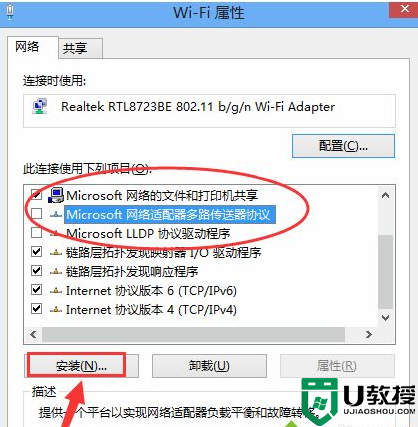
4、在弹出的网络功能栏中选择【协议】;
5、选择【可靠多播协议】,点击右下角【确定】,安装成功问题解决。
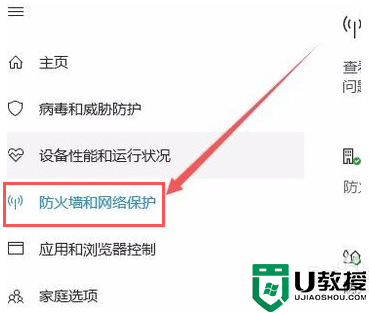
关于win10浏览器无法使用的解决教程就为大家分享到这里啦,有遇到同样问题的可以参考上面的方法来处理哦。

